Photoshop文字特效教程:学习制作双11立体广告字,渐变立体字,海报字设
【步骤八】
1、左侧工具栏,鼠标右健右击,选择“圆形角矩形工具”【优艾设计网_Photoshop教程菜单选项栏】“形状”【半径】“70像素”画出两圆形角矩形一大一小,如图下:

【步骤九】
1、按Ctrl点击,圆角矩形路径位置,转选区
2、建立新图层
3、点菜单栏---编辑---描边,如图下:
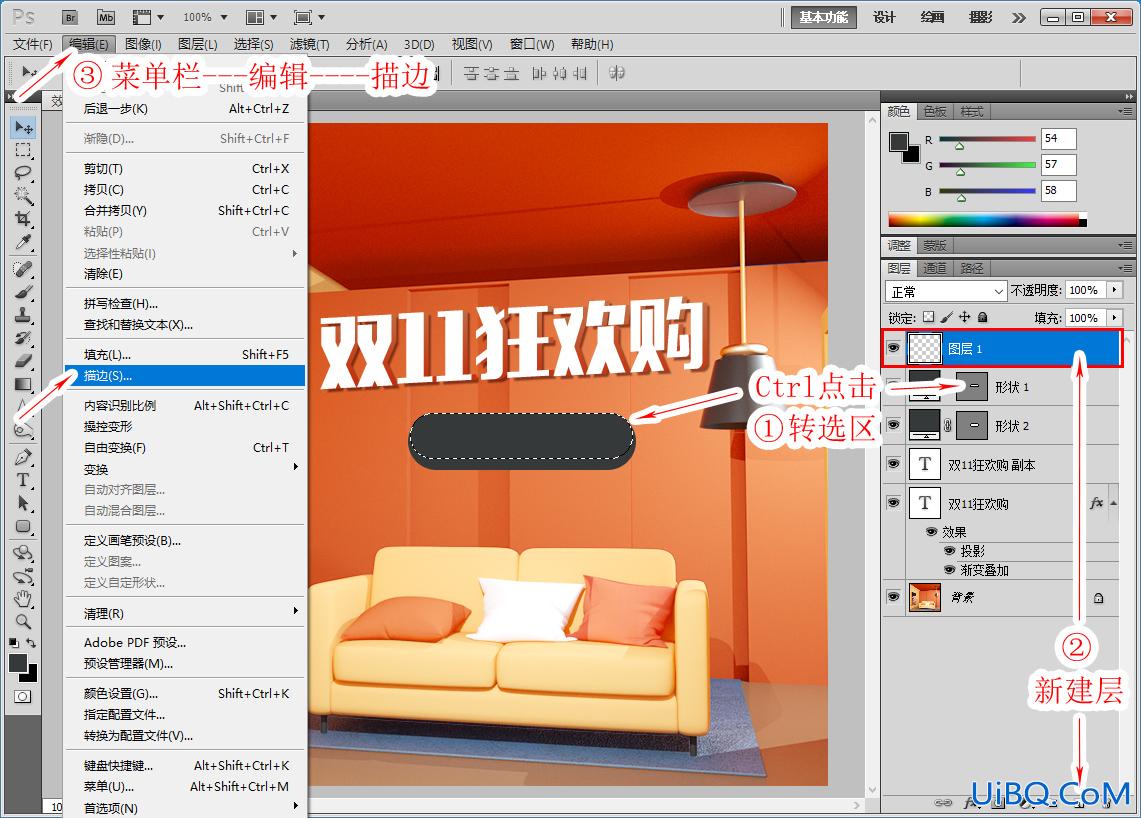
【步骤十】
1、描边,宽度“2像素”位置“内部”
2、描边好Ctrl+D取消选区,如图下:

【步骤十一】
1、鼠标右健右击,字体层,拷贝图层样式
2、选择,大圆角矩形层,右击图层,粘贴图层样式,将投影和渐变叠加应用上,如图下:











 加载中,请稍侯......
加载中,请稍侯......
精彩评论